이 게시물은 해결 방법을 제공합니다. Titanfall 2 서버를 찾을 수 없음 오류 . Titanfall은 Respawn Entertainment에서 개발하고 Electronic Arts에서 배급한 1인칭 슈팅 비디오 게임입니다. 게임의 이야기는 타이탄, 즉 거대 로봇을 받은 라이플맨인 잭 쿠퍼를 중심으로 전개되어 문제를 해결하는 데 도움을 줍니다. 그러나 최근 사용자들은 게임에서 서버를 찾을 수 없다는 오류에 대해 불평하고 있습니다. 다행히 몇 가지 간단한 방법으로 문제를 해결할 수 있습니다.

Titanfall 2 서버를 찾을 수 없음 오류 수정
해결하려면 Titanfall 2 서버를 찾을 수 없음 오류 , Titanfall 2와 라우터를 다시 시작하여 오류를 수정하십시오. 그래도 문제가 해결되지 않으면 테스트를 거친 다음 수정 사항을 시도해 보세요.
- 시스템 호환성 확인
- 게임 파일의 무결성 확인
- Titanfall 2 서버 상태 확인
- Titanfall 2를 관리자로 실행
- VPN 비활성화
- Windows 방화벽에서 게임을 화이트리스트에 추가
- DNS 설정 수정
- 게임 재설치
이제 이것들을 자세히 살펴보자.
네트워크 공유 Windows 10
1] 시스템 호환성 확인
다양한 문제 해결 방법을 시작하기 전에 장치가 최소 요구 사항을 충족하는지 확인하십시오. 장치가 Titanfall 2를 실행하기 위한 최소 요구 사항을 충족하지 않을 수 있습니다. 게임을 실행하기 위한 권장 요구 사항은 다음과 같습니다.
- 너: 승리 7/8/8.1/10/11 64비트
- 프로세서: Intel Core i5-6600 또는 동급
- 메모리: 16GB RAM
- 제도법: NVIDIA Geforce GTX 1060 6GB 또는 AMD Radeon RX 480 8GB
- 다이렉트X: 버전 11
- 저장: 45GB의 사용 가능한 공간
2] 게임 파일의 무결성 확인

버그 또는 최근 업데이트로 인해 게임 파일이 손상될 수 있습니다. 이것은 또한 서버를 찾을 수 없음 오류가 계속 문제를 일으키는 이유일 수 있습니다. 게임 파일 확인 PC에서 문제가 해결되었는지 확인하십시오. 방법은 다음과 같습니다.
- 열려 있는 증기 그리고 클릭 도서관 .
- 마우스 오른쪽 버튼으로 클릭 타이탄폴 2.exe 목록에서.
- 선택하다 속성 > 로컬 파일
- 그런 다음 게임 파일의 무결성 확인 .
3] Titanfall 2 서버 상태 확인
서버가 유지보수 중이거나 다운타임이 있을 수 있으므로 Titanfall 2 서버 상태를 확인하세요. 당신은 또한 팔로우 할 수 있습니다 @TitanfallStatus Twitter에서 진행 중인 유지 관리에 대해 게시했는지 확인합니다. 많은 사람들이 같은 문제를 겪고 있다면, 서버가 다운타임에 직면할 수 있습니다 .
nvidia 드라이버 업데이트로 문제 발생
4] Titanfall 2를 관리자로 실행
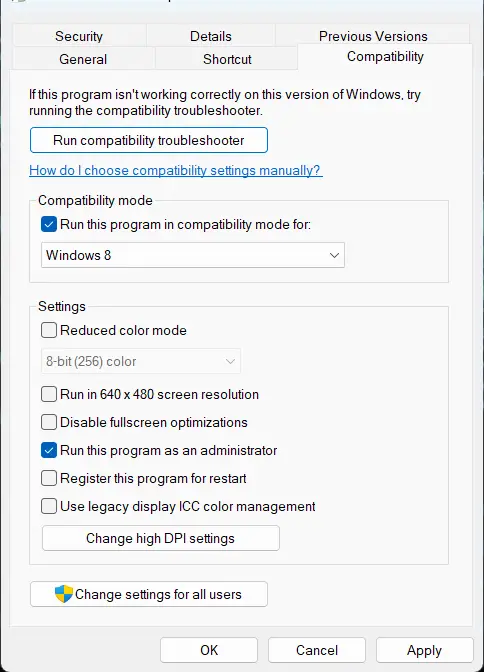
관리자로 게임을 실행하면 권한 부족으로 인해 게임이 충돌하지 않도록 할 수 있습니다. 방법은 다음과 같습니다.
- 를 마우스 오른쪽 버튼으로 클릭합니다. 타이탄폴 2.exe 장치의 바로 가기 파일.
- 클릭 속성 .
- 로 이동 호환성 탭.
- 옵션을 확인하십시오 이 프로그램을 관리자로 실행 .
- 클릭 좋아요 변경 사항을 저장합니다.
5] 프록시/VPN 비활성화
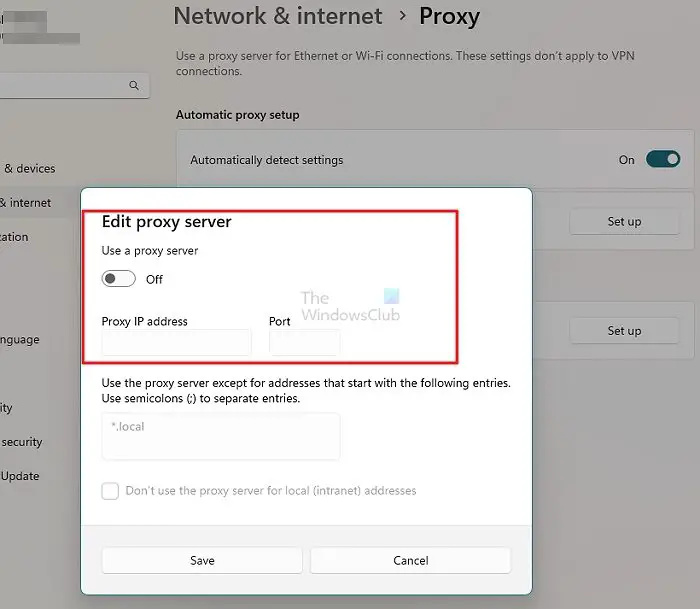
Excel에서 모든 하이퍼 링크를 제거하는 방법
프록시/VPN 서버에 연결된 경우 서버 오류가 발생할 수 있습니다. VPN 및 프록시는 원격 서버를 통해 인터넷 트래픽을 다시 라우팅하여 IP 주소를 숨깁니다. 그럼에도 불구하고 비활성화하는 방법은 다음과 같습니다.
- 누르세요 윈도우 키 + I 열기 위해 설정 .
- 로 이동 네트워크 및 인터넷 > 프록시 .
- 여기에서 자동으로 설정 감지 옵션.
- 를 클릭하십시오 설정 프록시 서버 사용 옆에 있는 옵션을 끄고 프록시 서버 옵션 사용 .
6] Windows 방화벽에서 게임을 화이트리스트에 추가
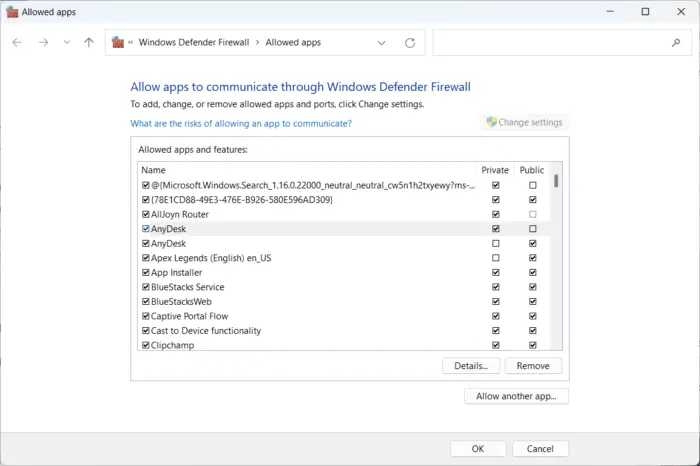
Windows 방화벽은 때때로 게임 프로세스를 방해하고 오작동을 일으킵니다. Windows 방화벽에서 프로그램 허용 Warzone 2.0에서 이 오류를 수정하는 데 도움이 될 수 있습니다. 방법은 다음과 같습니다.
관리자 권한으로 로그인하고 다시 시도하십시오.
- 누르세요 윈도우 키 + I 열기 위해 설정 .
- 로 이동 개인 정보 및 보안 > Windows 보안 > 방화벽 및 네트워크 보호 .
- 방화벽 탭에서 다음을 클릭합니다. 방화벽을 통해 앱 허용 .
- 다음 페이지에서 다음을 클릭하십시오. 설정 변경 그리고 선택 다른 앱 허용 .
- 허용된 앱 창에서 타이탄 폴 2 그리고 둘 다 확인 사적인 그리고 공공의 상자.
7] DNS 설정 수정
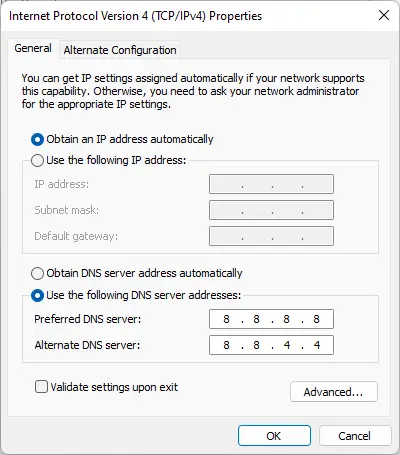
Titanfall 2 서버를 찾을 수 없음 오류는 다음을 통해 수정할 수도 있습니다. DNS 설정 수정 문제를 해결하는 데 도움이 될 수 있습니다. 기본적으로 Windows 장치는 인터넷 공급자가 설정한 모든 DNS 서버를 사용합니다. 그럼에도 불구하고 언제든지 수정할 수 있습니다. 여기에서 우리는 당신에게 절차를 보여주었습니다 구글 퍼블릭 DNS.
8] 게임 재설치
위에서 언급한 해결 방법이 도움이 되지 않으면 게임의 핵심 파일이 손상되었을 수 있습니다. 이 문제를 해결하려면 시스템에서 Titanfall 2의 모든 파일을 제거하고 다시 설치를 시작하십시오.
Titanfall 2에서 멀티플레이에 연결할 수 있는 이유는 무엇입니까?
장치에서 여러 네트워크 어댑터를 활성화한 경우 Titanfall 2에서 멀티플레이어 모드에 연결하는 데 어려움이 있을 수 있습니다. 현재 사용 중인 어댑터 이외의 모든 어댑터를 비활성화하십시오.
Titanfall 2가 서버에 연결되지 않는 이유는 무엇입니까?
Titanfall 2 서버에 연결하지 않는 오류는 일반적으로 불안정한 인터넷 연결로 인해 발생합니다. 그러나 게임 서버가 유지 관리 중이거나 가동 중지 시간에 직면한 경우에도 발생할 수 있습니다. 게임 파일의 무결성을 확인하고 VPN/Proxy를 비활성화하여 오류를 수정해 보세요.















